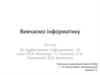Similar presentations:
Додавання зображень із файлу та їх форматування
1.
Додаваннязображень із
файлу та їх
форматування
За навчальною програмою 2017 року
Урок 17
2.
Розділ 3§ 3.5
Запитання
1. Яким чином здійснюється переміщення, копіювання
та видалення фрагментів тексту документа? Опишіть
послідовність дій.
2. Як уставити графічне зображення в текстовий
документ або презентацію? Опишіть послідовність
дій.
3. Які
операції
з
графічним
зображенням можна виконувати в
текстовому
документі
або
презентації?
3.
Розділ 3§ 3.5
Графічні зображення
в текстовому документі
Іноді в користувача виникає потреба вставити в
текстовий документ графічне зображення:
фотографію
рисунок
схему
діаграми
тощо.
4.
Розділ 3§ 3.5
Графічні зображення
в текстовому документі
Графічні
зображення,
уставлені
документ, мають певні властивості:
розміри
зображення
розташування
на сторінці
в
текстовий
визначають висоту й ширину зображення,
вимірюються в сантиметрах;
визначає спосіб
розміщення рисунка на
сторінці. Ця властивість
може набувати таких
значень: зверху ліворуч,
посередині по центру,
знизу праворуч,
посередині ліворуч тощо;
5.
Розділ 3§ 3.5
Графічні зображення
в текстовому документі
(Продовження…) Графічні зображення, уставлені в
текстовий документ, мають певні властивості:
обтікання
текстом
визначає спосіб взаємного
розміщення тексту та
рисунка. Може набувати
таких значень: у тексті,
навколо рамки, навколо
контуру, згори та знизу, за
текстом, перед текстом
тощо;
6.
Розділ 3§ 3.5
Графічні зображення
в текстовому документі
(Продовження…) Графічні зображення, уставлені в
текстовий документ, мають певні властивості:
межа рисунка
визначає колір, товщину за типом
накреслення ліній контуру зображення.
Палітра кольорів
Товщина лінії
Тип лінії контуру
7.
Розділ 3§ 3.5
Вставлення графічних
зображень з файлів
До текстового
графічні об'єкти:
малюнки з файла
документа
можна
різноманітні
графічні фігури
додавати
такі
діаграми SmartArt
Потім такі об'єкти можна форматувати: змінювати
розмір і кольори ліній, спосіб розташування в тексті
тощо.
8.
Розділ 3§ 3.5
Вставлення графічних
зображень з файлів
Для вставлення в текстовий документ графічного
зображення з файла, який зберігається на носії даних,
слід виконати Вставлення Ілюстрації Зображення.
Після цього в діалоговому вікні Вставлення рисунка
вибрати потрібний файл.
9.
Розділ 3§ 3.5
Вікно Вставлення зображення
Вибрати
папку
Область
відтворення змісту
обраної папки
Кнопка
Вставити
10.
Розділ 3§ 3.5
Вставлення графічних
зображень з файлів
Для зручності пошуку файла та його попереднього
перегляду рекомендується у вікні Вставлення рисунка
встановити режим подання об'єктів у вигляді значків
(звичайних, крупних тощо).
11.
Розділ 3§ 3.5
Опрацювання зображень у
текстовому документі
Уставлені в текстовий
графічні
зображення
редагувати та форматувати.
документ
можна
Перед тим як виконувати будь-які
операції над графічним зображенням,
його потрібно виділити, вибравши
вказівником миші.
Маркери змінення розміру
Маркер
обертання
12.
Розділ 3§ 3.5
Опрацювання зображень у
текстовому документі
Операції:
видалення
переміщення
копіювання
графічних
зображень
у
текстовому
документі
виконуються так само, як і для фрагментів тексту.
13.
Розділ 3§ 3.5
Опрацювання зображень у
текстовому документі
Вставлене зображення можна видалити.
Щоб видалити зображення, його потрібно виділити та
натиснути клавішу Delete або BackSpace.
BackSpace
Delete
14.
Розділ 3§ 3.5
Опрацювання зображень у
текстовому документі
Під час створення презентацій у 4-му класі для
переміщення
зображень
в
інше
місце
ви
використовували перетягування, за такого способу
вказівник набував вигляду
. Якщо при цьому
утримувати натиснутою клавішу Ctrl, то зображення
буде скопійовано.
Слід пам'ятати, що вставлене зображення
приєднується до оточуючого тексту і, якщо
абзац,
який
містить
це
зображення,
переміщується в інше місце документа, рисунок
переміщується разом з ним.
15.
Розділ 3§ 3.5
Опрацювання зображень у
текстовому документі
Форматування графічних зображень, уставлених у
текстовий документ, виконується з використанням
елементів керування тимчасової вкладки Формат, яка
з'являється на Стрічці в розділі Знаряддя для
зображення після виділення рисунка.
16.
Розділ 3§ 3.5
Опрацювання зображень у
текстовому документі
Призначення елементів керування вкладки Формат.
Для вибору варіанта
оформлення зображення з
готової колекції стилів
Для встановлення кольору,
товщини, типу ліній контуру
зображення
17.
Розділ 3§ 3.5
Опрацювання зображень у
текстовому документі
Призначення елементів керування вкладки Формат.
Для відкриття списку способів
розміщення зображення на
сторінці документа
Для відкриття списку способів
обтікання зображення текстом
18.
Розділ 3§ 3.5
Опрацювання зображень у
текстовому документі
Призначення елементів керування вкладки Формат.
Для встановлення точних
значень висоти зображення
Для встановлення точних
значень ширини зображення
19.
Розділ 3§ 3.5
Розгадайте ребус
Зображення
20.
Розділ 3§ 3.5
Розгадайте ребус
Малюнок
21.
Розділ 3§ 3.5
Дайте відповіді на запитання
1. З якою метою вставляють графічні зображення в
текстовий документ? Звідки їх можна отримати?
2. Які
властивості
мають
графічні
уставлені в текстовий документ?
зображення,
3. Як уставити графічне зображення в текстовий
документ, який зберігається у файлі на носії даних?
4. Як
видалити
документа?
зображення
з
текстового
22.
Розділ 3§ 3.5
Дайте відповіді на запитання
5. Як виконуються операції копіювання та переміщення
графічного зображення в текстовому документі?
6. Що таке маркери змінення розміру?
допомогою змінити розмір малюнка?
Як
за
їх
7. Що таке маркер обертання? Які операції із зображенням
можна виконати за його використання?
8. Які
операції
форматування
можна
здійснювати із зображеннями в текстовому
документі?
Де
розміщуються
елементи
керування для форматування зображень?
23.
Розділ 3§ 3.5
Домашнє завдання
Проаналізувати
§ 3.5, ст. 131-138
24.
Розділ 3§ 3.5
Працюємо за комп’ютером
Сторінка
135-136
25.
Дякую за увагу!За навчальною програмою 2017 року
Урок 17



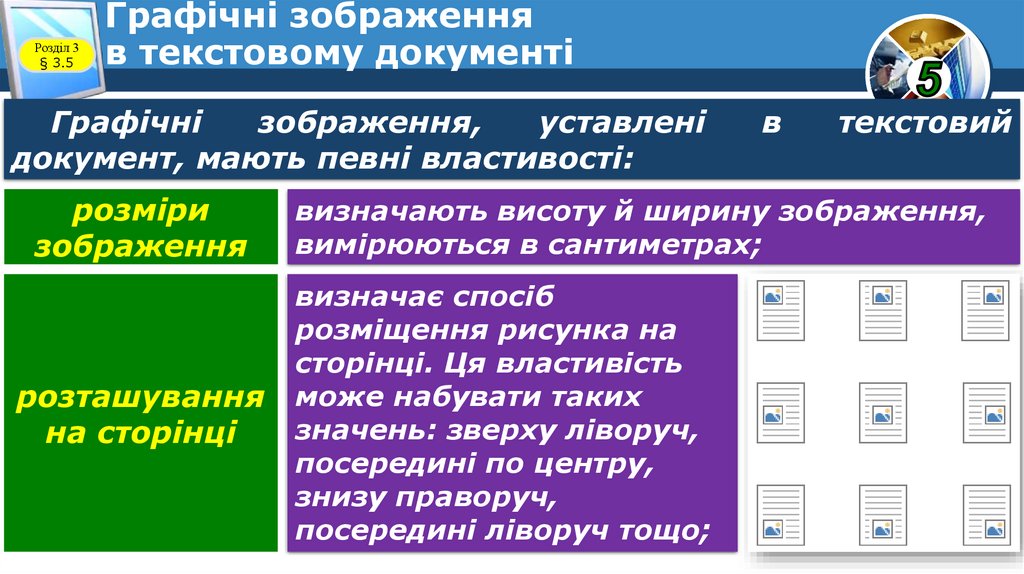
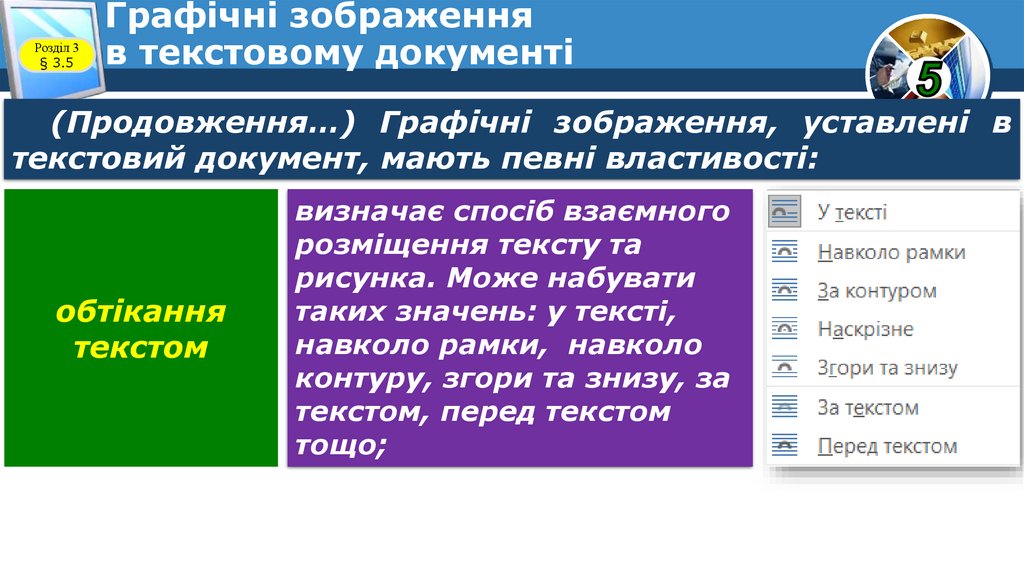
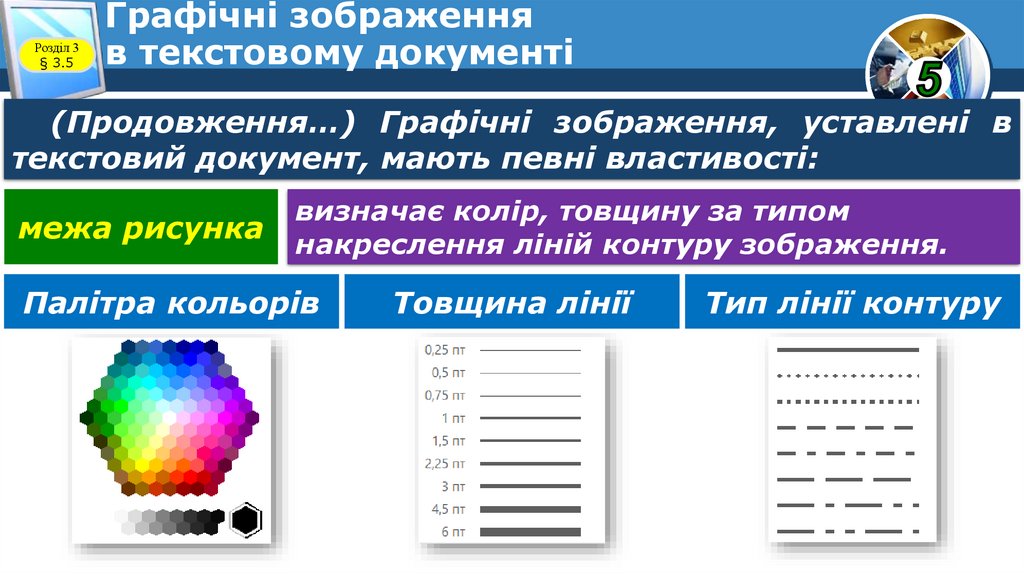
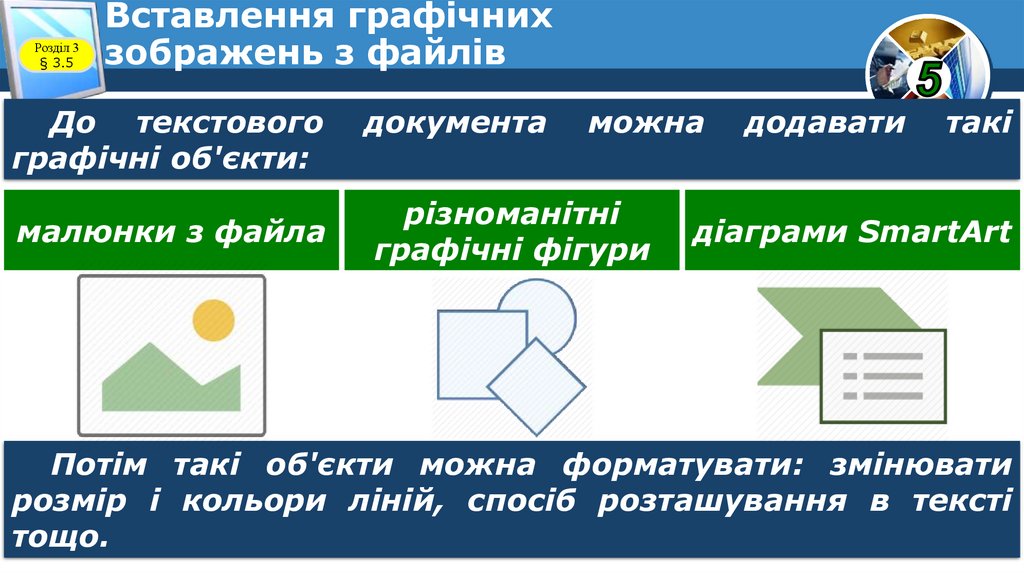
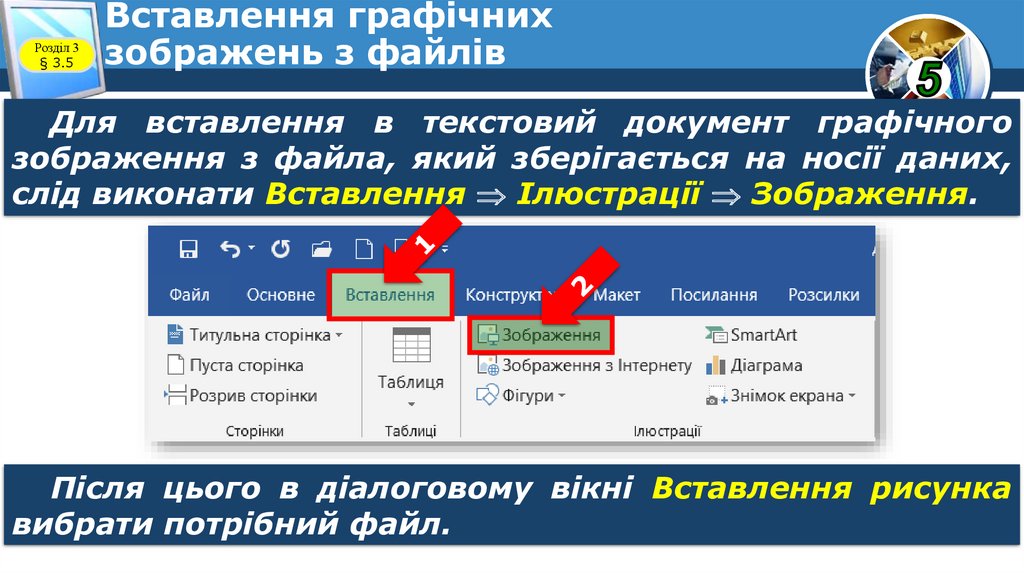
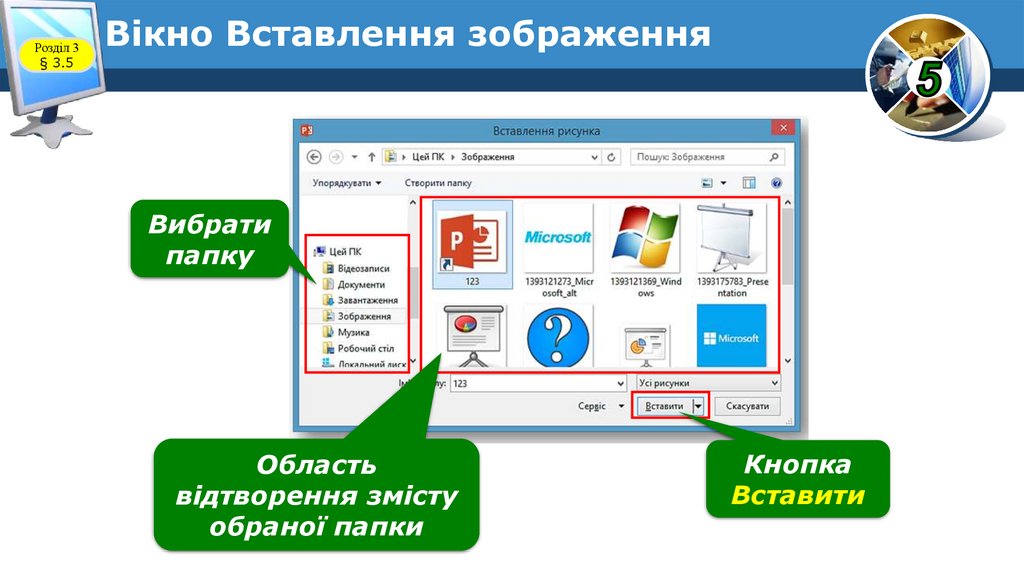
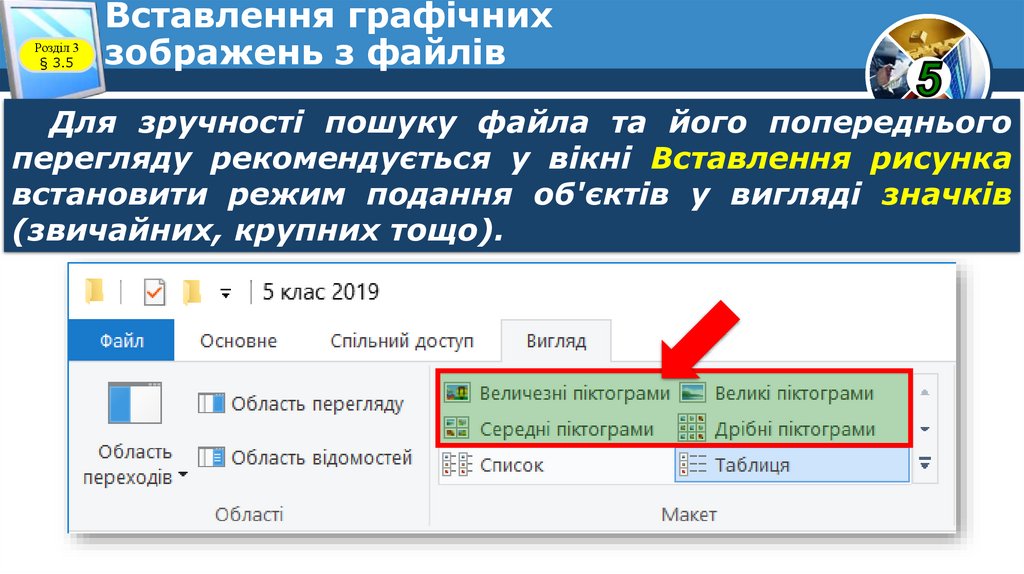
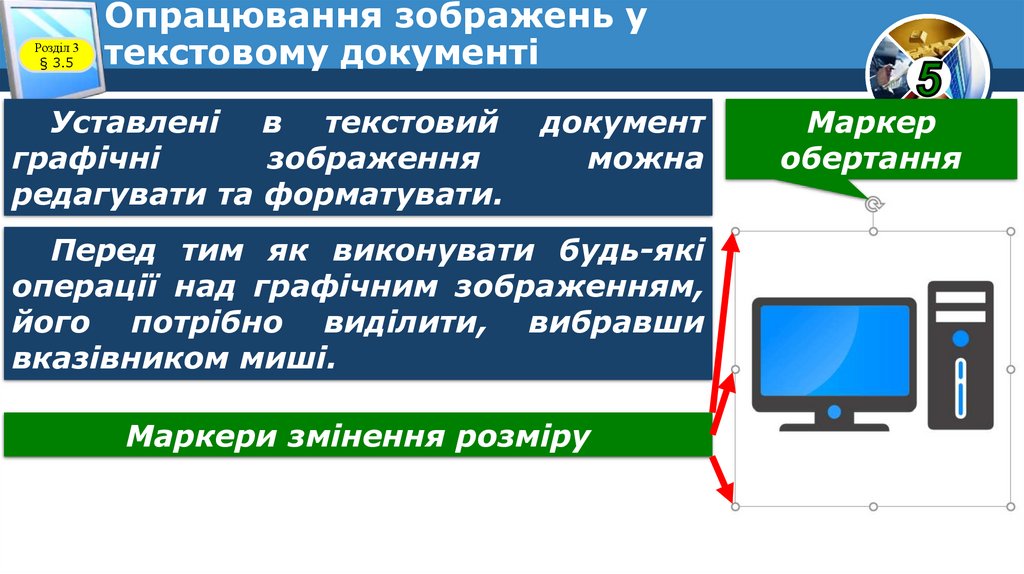

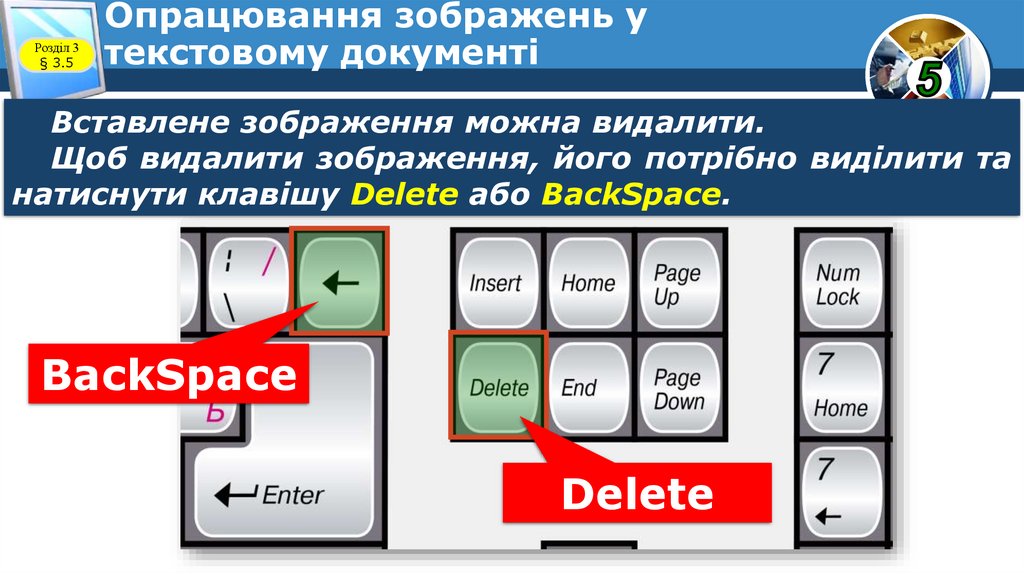

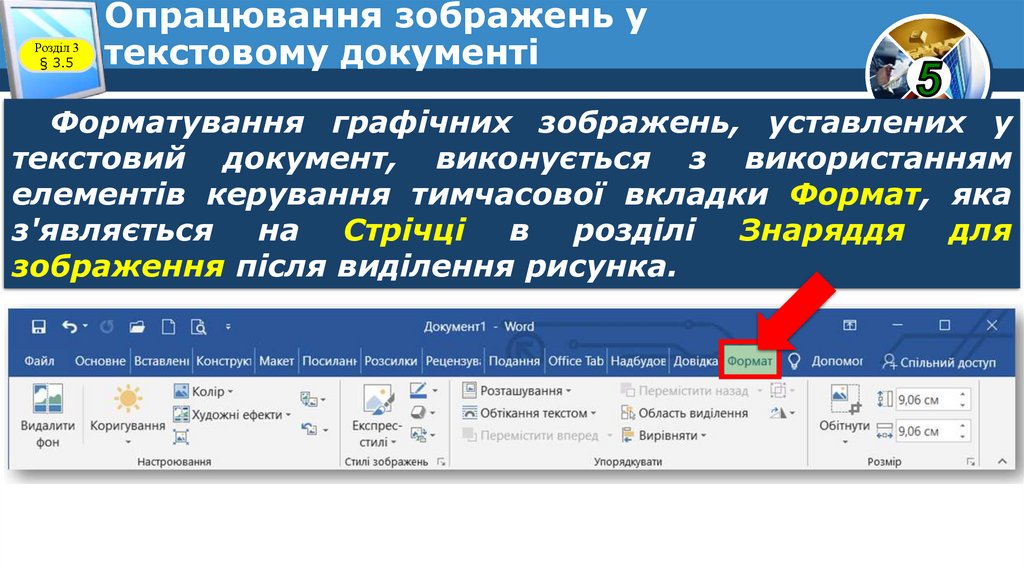
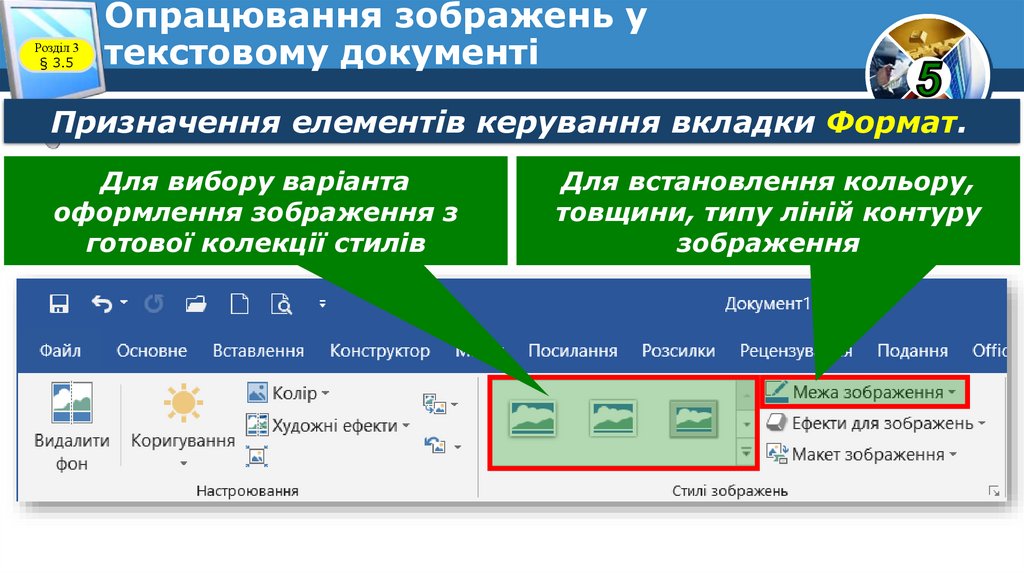
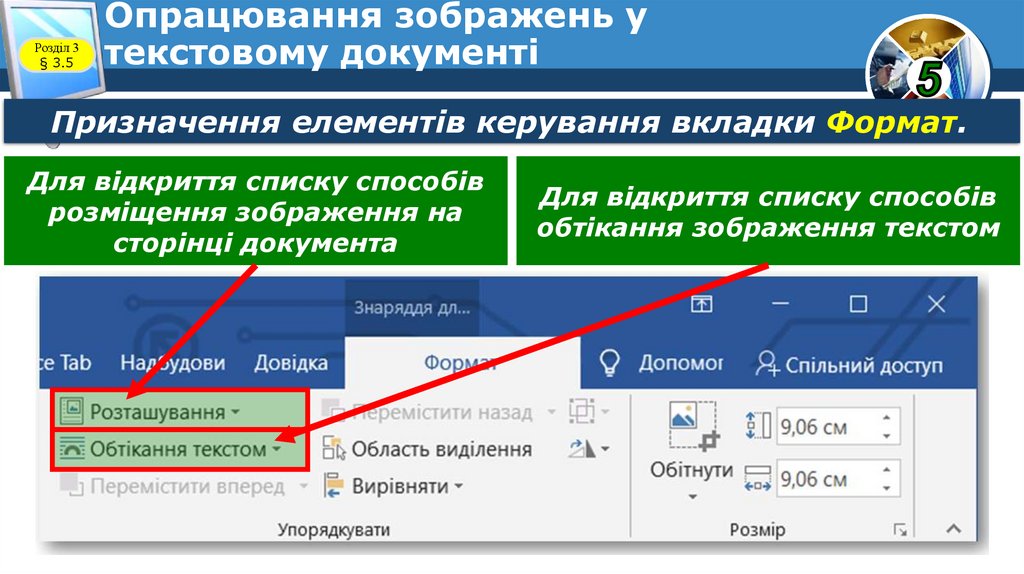
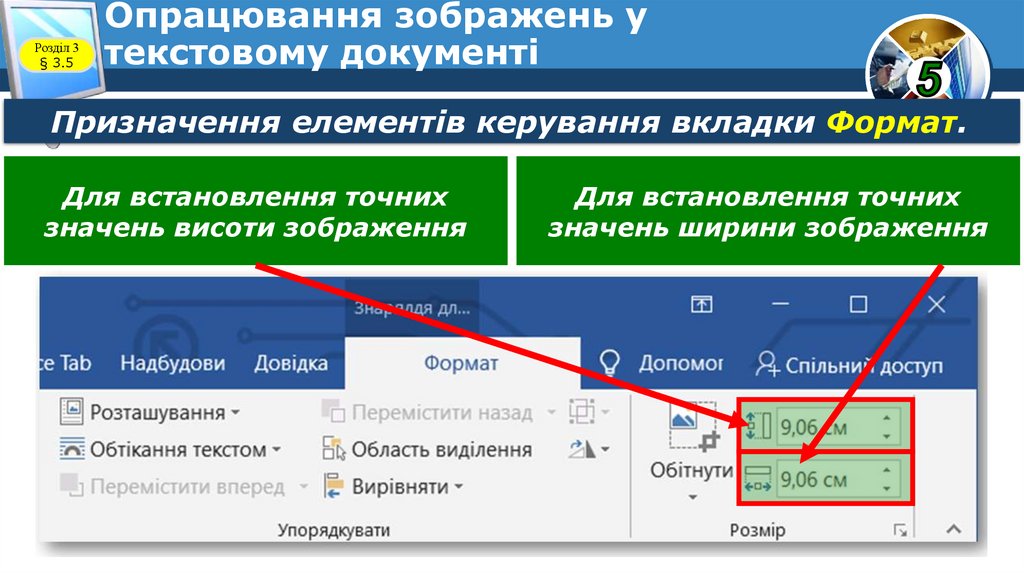







 informatics
informatics